[5 तरीके] पीडीएफ ऑनलाइन/ऑफलाइन से वॉटरमार्क कैसे हटाएं
पीडीएफ फाइलों पर वॉटरमार्क कष्टप्रद हो सकते हैं और पाठकों के पढ़ने के अनुभव को भी प्रभावित कर सकते हैं। इसलिए, आप अपने लेखों के लिए बेहतर और स्पष्ट लेआउट प्राप्त करने के लिए पीडीएफ फाइलों से वॉटरमार्क हटा सकते हैं। नतीजतन, पाठक आपकी सामग्री पर बेहतर ध्यान केंद्रित कर सकते हैं। अब, आपको पीडीएफ दस्तावेज़ों से वॉटरमार्क हटाने में मदद के लिए बस कुछ उपयोगी उपकरणों की आवश्यकता है, और यहाँ 5 प्रभावी रिमूवर हैं। सीढ़ियों पर कूदने से पहले, आप पसंदीदा को चुनने के लिए सबसे पहले उनकी अपनी विशेषताओं को जान सकते हैं।
गाइड सूची
पीडीएफ से वॉटरमार्क हटाने के ऑनलाइन तरीके पीडीएफ से वॉटरमार्क हटाने के व्यावसायिक तरीके पीडीएफ से वॉटरमार्क हटाने के बारे में अक्सर पूछे जाने वाले प्रश्नपीडीएफ से वॉटरमार्क हटाने के ऑनलाइन तरीके
पीडीएफ से वॉटरमार्क हटाने का सबसे सुविधाजनक तरीका क्या है? इसका उत्तर ऑनलाइन रिमूवर होना चाहिए, जो त्वरित और आसान हैं। इस बीच, निम्नलिखित ऑनलाइन पीडीएफ वॉटरमार्क रिमूवर भी मुफ्त हैं, और आप उन्हें किसी भी ऐप को डाउनलोड किए बिना किसी भी डिवाइस पर एक्सेस कर सकते हैं। बस नीचे स्क्रॉल करें और तीन मुफ्त ऑनलाइन रिमूवर के साथ पीडीएफ फाइलों से वॉटरमार्क कैसे हटाएं, इस बारे में गाइड देखें।
1. राइट पीडीएफ ऑनलाइन
राइट पीडीएफ ऑनलाइन स्थानीय और ऑनलाइन दोनों तरह से संग्रहीत PDF दस्तावेज़ों से वॉटरमार्क हटाता है। आप ऑनलाइन संसाधनों से अपनी पीडीएफ फाइलों के लिंक कॉपी कर सकते हैं। हालाँकि यह वॉटरमार्क हटाने का एक त्वरित तरीका है, लेकिन PDF के आकार और संख्याओं की सीमाएँ हैं। आप वॉटरमार्क हटाने के लिए प्रति बार 10 एमबी से कम का केवल एक PDF दस्तावेज़ अपलोड कर सकते हैं।
स्टेप 1।राइट पीडीएफ ऑनलाइन की आधिकारिक वेबसाइट पर जाएं। वॉटरमार्क के साथ पीडीएफ दस्तावेज़ आयात करने के लिए "अपलोड करने के लिए फ़ाइल का चयन करें" बटन पर क्लिक करें।
चरण दो।फ़ाइल को सफलतापूर्वक अपलोड करने के बाद, दाईं ओर "वॉटरमार्क हटाएं" बटन पर क्लिक करें और वेबसाइट को आपके लिए बाकी काम संभालने दें।
चरण 3।समाप्त होने के बाद वॉटरमार्क के बिना पीडीएफ फाइल को बचाने के लिए आप इसे अपने डिवाइस पर डाउनलोड कर सकते हैं।
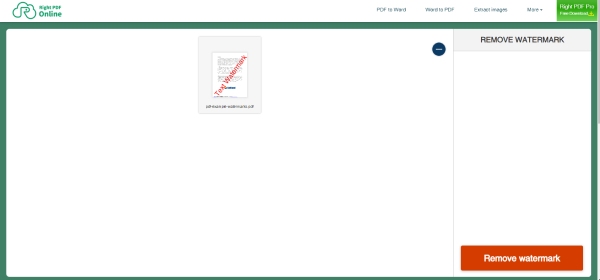
2. गूगल डॉक्स
गूगल दस्तावेज़ एक पेशेवर दस्तावेज़ संपादन उपकरण ऑनलाइन है। आप इसका उपयोग Google के अन्य कार्यालय उपकरणों के साथ सहयोग करने के लिए भी कर सकते हैं। इसके अलावा, आप पीडीएफ से वॉटरमार्क हटाने के बाद अपनी फाइल को कई फॉर्मेट में सेव भी कर सकते हैं। ऐसा करने के लिए, वॉटरमार्क मिटाने से पहले आपको अपने दस्तावेज़ Google ड्राइव पर अपलोड करने होंगे क्योंकि आप Google डॉक्स में केवल नई फ़ाइलें सेट कर सकते हैं।
स्टेप 1।आपको पहले अपने Google ड्राइव में लॉग इन करना होगा और वॉटरमार्क के साथ अपना पीडीएफ दस्तावेज़ अपलोड करना होगा। आपका दस्तावेज़ 2MB से बड़ा नहीं होना चाहिए।
चरण दो।पीडीएफ पर राइट-क्लिक करें और Google डॉक्स के साथ ओपन चुनें। Google डॉक्स में पीडीएफ खोलने के बाद, आप अपना वॉटरमार्क संपादित कर सकते हैं और इसे हटा सकते हैं।
चरण 3।"फ़ाइल" ड्रॉपडाउन मेनू से "डाउनलोड" बटन पर क्लिक करें और वॉटरमार्क के बिना पीडीएफ दस्तावेज़ को सहेजें।
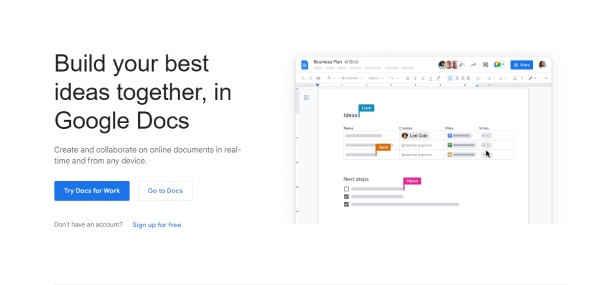
3. पीडीएफ 2 सब कुछ
पीडीएफ 2 सब कुछ एक व्यापक ऑनलाइन पीडीएफ उपकरण है। वहां, आप एक से अधिक पीडीएफ फाइल अपलोड कर सकते हैं और फाइल के लिए आकार सीमा 20 एमबी है। वॉटरमार्क को स्वचालित रूप से पहचानने वाली अन्य साइटों के विपरीत, आपको वॉटरमार्क को पीडीएफ से हटाने से पहले वॉटरमार्क वर्ण टाइप करने की आवश्यकता है। इसके अतिरिक्त, आप अपलोड करने के बाद पीडीएफ दस्तावेज़ को संपादित और पूर्वावलोकन कर सकते हैं।
स्टेप 1।पीडीएफ 2 एवरीथिंग वेबसाइट पर जाएं और पीडीएफ फाइल या अधिक आयात करने के लिए "फ़ाइलों का चयन करने के लिए क्लिक करें" बटन पर क्लिक करें।
चरण दो।नीचे वे वॉटरमार्क अक्षर दर्ज करें जिन्हें आप हटाना चाहते हैं। फिर, पीडीएफ दस्तावेज़ से वॉटरमार्क हटाने के लिए "स्टार्ट डिलीटिंग" बटन पर क्लिक करें।
चरण 3।वेबसाइट को आपकी फ़ाइल को संसाधित करने में कुछ समय लगता है, फिर आप इसे सहेजने के लिए "अभी डाउनलोड करें" बटन पर क्लिक कर सकते हैं। आप फ़ाइल को सहेजने से पहले उसका पूर्वावलोकन भी कर सकते हैं।
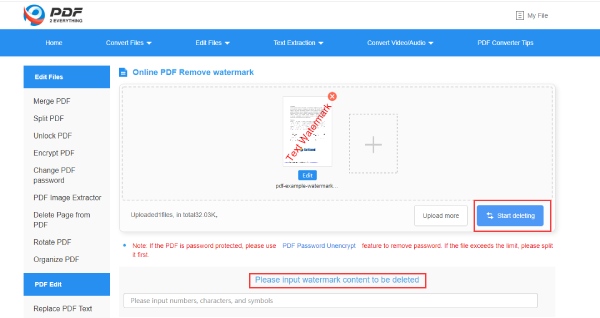
पीडीएफ से वॉटरमार्क हटाने के व्यावसायिक तरीके
पीडीएफ दस्तावेजों से वॉटरमार्क हटाते समय बेहतर गुणवत्ता का पीछा करने वाले कार्यालय कर्मचारियों के लिए, माइक्रोसॉफ्ट वर्ड और एडोब एक्रोबैट प्रो दो पेशेवर विकल्प हैं। इसके अलावा, ये दोनों आपको बेहतरीन गुणवत्ता की स्थिर सेवाएं प्रदान करते हैं। आगे की हलचल के बिना, नीचे इन दो ऐप्स की विशेषताएं और उनके साथ पीडीएफ से वॉटरमार्क कैसे हटाएं।
1. माइक्रोसॉफ्ट ऑफिस वर्ड
यदि आपने अपने कंप्यूटर पर ऑफिस टूलकिट पहले ही इंस्टॉल कर लिया है, तो आप वर्ड के साथ आसानी से पीडीएफ से वॉटरमार्क हटा सकते हैं। आप इस सॉफ़्टवेयर में न केवल Word दस्तावेज़ बना या संपादित कर सकते हैं बल्कि इसमें PDF दस्तावेज़ भी खोल सकते हैं। हालाँकि, यह तरीका केवल उन PDF के लिए उपयुक्त है जो छवियों द्वारा स्कैन या निर्मित नहीं हैं। यदि आपके दस्तावेज़ में संपादन योग्य शब्द हैं, तो आप नीचे दिए गए चरणों का पालन कर सकते हैं।
स्टेप 1।वॉटरमार्क वाली पीडीएफ फाइल पर राइट-क्लिक करें और वर्ड के साथ ओपन चुनें। फिर, Word आपकी फ़ाइल को देखने योग्य या संपादन योग्य शब्द दस्तावेज़ में बदल देगा।
चरण दो।प्रोग्राम को आपकी फ़ाइल को संपादन योग्य वर्ड प्रारूप में परिवर्तित करने देने के लिए "ओके" बटन पर क्लिक करें। इसके बाद, आप वॉटरमार्क को मैन्युअल रूप से हटा सकते हैं।
चरण 3।एक बार जब आप काम पूरा कर लें, तो "फ़ाइल" टैब पर जाएं और दस्तावेज़ को वॉटरमार्क के बिना पीडीएफ प्रारूप में सहेजने के लिए "इस रूप में सहेजें" बटन पर क्लिक करें।
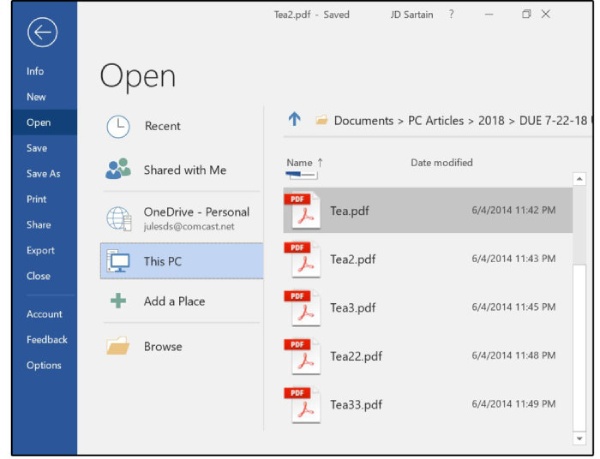
2. एडोब एक्रोबैट प्रो
एडोब एक्रोबैट प्रो पीडीएफ दस्तावेजों के लिए सबसे अधिक पेशेवर संपादन और पढ़ने का उपकरण है। आपके पास जो भी PDF हैं, यह उपकरण आपके लिए सभी को संभाल सकता है, जिसमें PDF फ़ाइलों से वॉटरमार्क हटाना शामिल है, भले ही वह स्कैन किया हुआ PDF दस्तावेज़ हो। इसके अलावा, आप अपना रूपांतरण भी कर सकते हैं पीडीएफ के लिए स्क्रीनशॉट दस्तावेज़ और उन पर अपना वॉटरमार्क जोड़ें।
स्टेप 1।"एडोब एक्रोबैट प्रो" निःशुल्क परीक्षण और निःशुल्क डाउनलोड प्रदान करता है। इसलिए, अपने कंप्यूटर पर प्रोग्राम इंस्टॉल करने के बाद, इसे लॉन्च करें, और वॉटरमार्क वाली पीडीएफ को इसमें आयात करें।
चरण दो।"टूल्स" मेनू से "पीडीएफ संपादित करें" बटन पर क्लिक करें। फिर, पीडीएफ से सभी वॉटरमार्क हटाने के लिए "वॉटरमार्क" और "निकालें" बटन पर क्लिक करें।
चरण 3।इसके बाद, अपने निर्णय की पुष्टि करने के लिए पॉपअप पर "हां" बटन पर क्लिक करें।
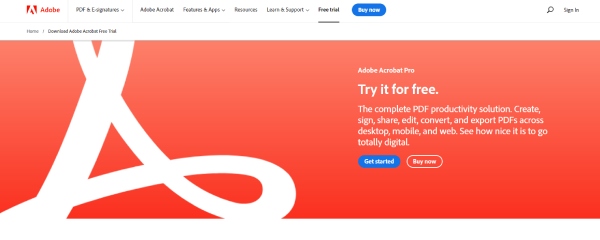
बोनस युक्ति: PDF पर छवियों से वॉटरमार्क कैसे निकालें
यदि आपका PDF छवियों से स्कैन किया गया है और छवि पर वॉटरमार्क हैं, तो आप भी कोशिश कर सकते हैं AnyRec ऑनलाइन वॉटरमार्क रिमूवर छवियों को पीडीएफ दस्तावेज़ में बदलने से पहले उन पर वॉटरमार्क हटाने के लिए। कई छवि प्रारूपों का समर्थन और किसी भी डिवाइस पर पहुंच योग्य, आप आसानी से पीडीएफ पर छवियों से वॉटरमार्क को मुफ्त में हटा सकते हैं।
◆ वॉटरमार्क को ठीक से मिटाने के लिए हटाने वाले क्षेत्र को अनुकूलित करें।
◆ अपलोड करने के लिए कई सामान्य छवि प्रारूपों का समर्थन करें।
◆ डाउनलोड करने से पहले अनवाटरमार्क छवियों का पूर्वावलोकन करें।
◆ पूरी तरह से वॉटरमार्क हटाने के लिए छवियों को स्वतंत्र रूप से समायोजित करें।
स्टेप 1।फ्री ऑनलाइन वॉटरमार्क रिमूवर की आधिकारिक वेबसाइट पर जाएं। मुख्य पृष्ठ पर, अपलोड करने के लिए इमेज अपलोड करें बटन पर क्लिक करें। आप जेपीजी, जेपीईजी, बीएमपी, टीआईएफएफ और पीएनजी प्रारूपों में छवियां अपलोड कर सकते हैं। लेकिन फाइल का साइज 5 एमबी से कम होना चाहिए।

चरण दो।वॉटरमार्क वाली एक छवि चुनें और इसकी पुष्टि करने के लिए "खोलें" बटन पर क्लिक करें। फिर, वॉटरमार्क को लाल रंग से ढकने के लिए उस पर गोला बनाएं और "निकालें" बटन पर क्लिक करें। वेबसाइट आपके लिए इसे संसाधित करेगी और हटा देगी।
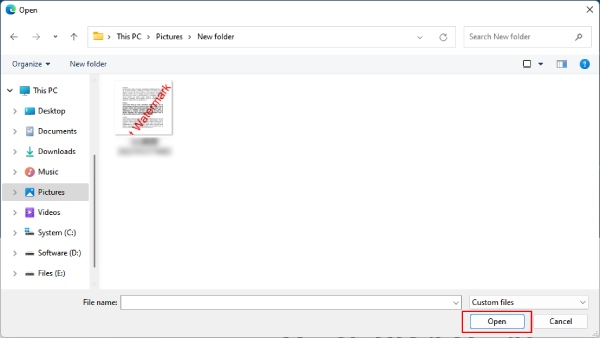
चरण 3।वॉटरमार्क हटाने से पहले आप ग़लत घेरे वाले हिस्से को पूर्ववत करने के लिए "मिटाएं" बटन पर भी क्लिक कर सकते हैं। अंत में, अपने डिवाइस पर वॉटरमार्क के बिना छवि डाउनलोड करने के लिए "सहेजें" बटन पर क्लिक करें।
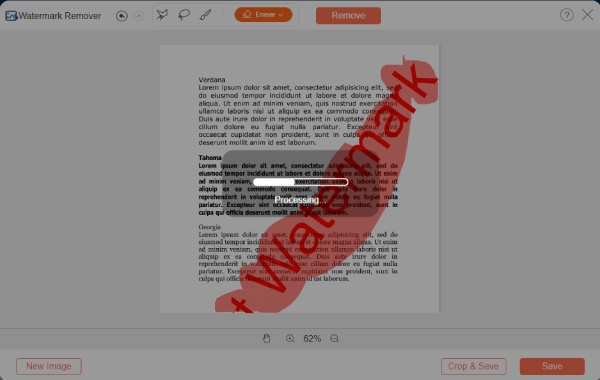
पीडीएफ से वॉटरमार्क हटाने के बारे में अक्सर पूछे जाने वाले प्रश्न
-
क्या PDF से वॉटरमार्क हटाने के बाद सामग्री खराब हो जाएगी?
यह आपके वॉटरमार्क के प्रकार पर निर्भर करता है। यदि वे टेक्स्ट के अंतर्गत हैं, तो कुछ सामग्री को बर्बाद किए बिना उन्हें हटाना काफी मुश्किल है, खासकर यदि आप एक निःशुल्क टूल का उपयोग कर रहे हैं। इसलिए, आपको Adobe Acrobat Pro जैसे पेशेवर की आवश्यकता हो सकती है।
-
क्या मैं एन्क्रिप्टेड पीडीएफ से वॉटरमार्क हटा सकता हूं?
नहीं, तुम नहीं कर सकते। लेकिन अगर आप पासवर्ड जानते हैं, तो कुछ ऑनलाइन टूल उन्हें हटाने से पहले पासवर्ड मांगेंगे। या वॉटरमार्क हटाने से पहले आप पासवर्ड सुरक्षा रद्द कर सकते हैं।
-
PDF से वॉटरमार्क हटाना विफल क्यों होता है?
ऐसा इसलिए हो सकता है क्योंकि पीडीएफ एक स्कैन किया हुआ दस्तावेज़ है और इसमें छवियां शामिल हैं। इसलिए, वॉटरमार्क फ़ाइल में एम्बेड किया गया है। या पीडीएफ दस्तावेज़ पासवर्ड द्वारा सुरक्षित है।
निष्कर्ष
ऊपर दी गई सभी 5 विधियाँ PDF दस्तावेज़ों से वॉटरमार्क को आसानी से हटाने में आपकी मदद कर सकती हैं, और अब आपको अपने कागजी कार्य के अस्पष्ट लेआउट से परेशान होने की आवश्यकता नहीं है। अब, ऊपर दी गई एक विधि चुनें, चरणों का पालन करें और वॉटरमार्क हटा दें।
